win输入法不见了 Windows10输入法不见了怎么办
更新时间:2024-05-23 11:02:56作者:xiaoliu
最近使用Windows 10系统的用户可能会遇到一个问题,就是输入法突然不见了,这个问题可能会让用户感到困惑和烦恼,影响到日常的办公和学习。当Win输入法不见了,我们应该如何解决呢?接下来我们将为大家介绍几种解决方法,帮助大家快速恢复输入法功能。
步骤如下:
1.鼠标右键单击电脑左下角的开始按钮,点击小齿轮按钮。进入设置页面,在设置页面点击时间和语言选项。
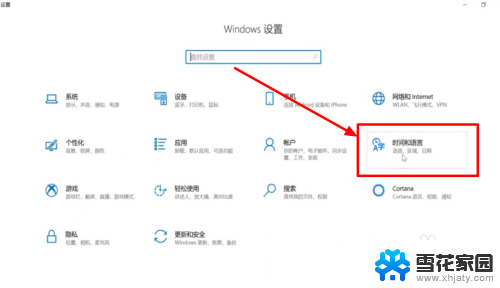
2.进入时间和语言页面内,在左边找到语言选项,点击语言。
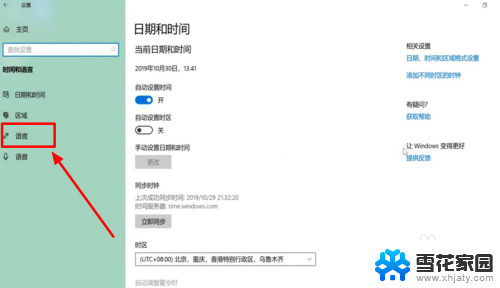
3.然后再页面的右上角,找到拼写、键入和键盘设置选项,点击拼写、键入和键盘设置。
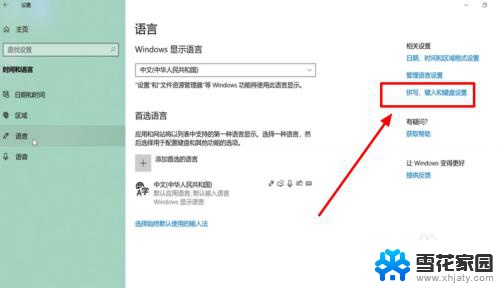
4.进入新页面之后,在最下方找到高级键盘设置选项,点击高级键盘设置。
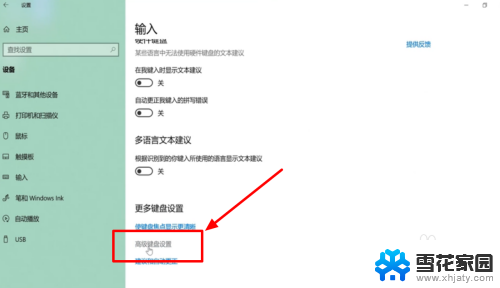
5.在高级键盘设置页面,找到使用桌面语言栏(如果可用)选项。在前面的小方框内打上勾。
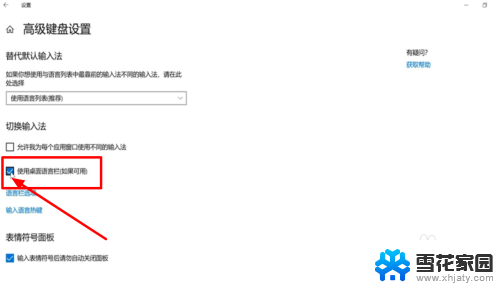
6.也可以右键点击最下方的通知栏,点击属性。在任务栏选项点击自定义,然后点击启用或关闭系统图标,然后将输入指示启用即可。
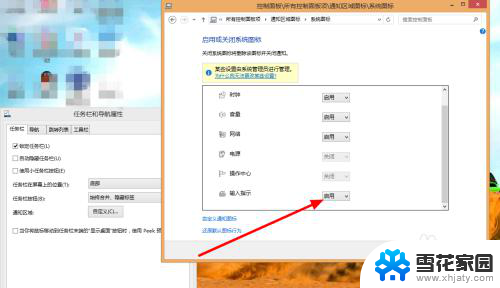
以上是win输入法消失的所有内容,如果你也遇到了相同的问题,请参考我的方法进行处理,希望对大家有所帮助。
win输入法不见了 Windows10输入法不见了怎么办相关教程
-
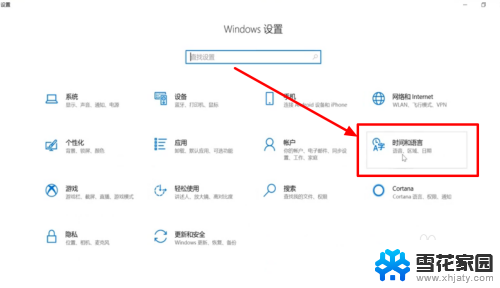 win10的输入法不见了怎么办 Windows10输入法不见了怎么找回
win10的输入法不见了怎么办 Windows10输入法不见了怎么找回2023-12-23
-
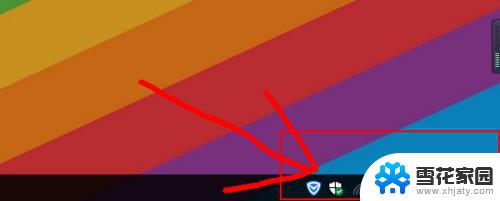 windows10任务栏蓝牙不见了怎么办 Win10蓝牙图标不见了怎么找回
windows10任务栏蓝牙不见了怎么办 Win10蓝牙图标不见了怎么找回2023-10-06
-
 电脑微软输入法输入不了中文 win10微软输入法无法打出汉字
电脑微软输入法输入不了中文 win10微软输入法无法打出汉字2023-11-21
-
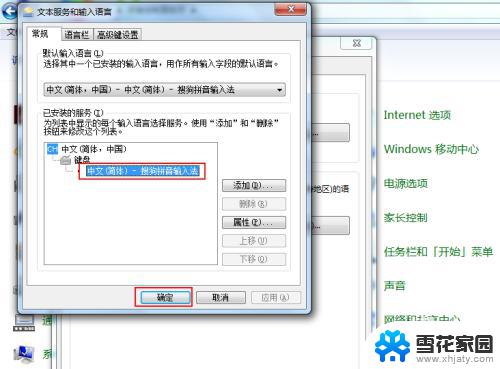 电脑怎么调打字输入法 Win10输入法切换不了
电脑怎么调打字输入法 Win10输入法切换不了2024-04-06
- win10键盘锁住了打不了字 键盘锁住了不能输入怎么办
- 电脑是中文输入法但打不出汉字 win10微软输入法无法输入汉字的解决办法
- win10桌面下面不见了 win10电脑桌面底部任务栏不见了怎么办
- 电脑输入变成繁体字了怎么变回去 Windows10自带输入法变成繁体怎么切换回简体
- 电脑输入法怎么默认搜狗输入法 win10默认输入法设置为搜狗输入法的方法
- 笔记本右下角蓝牙图标不见了怎么办 Win10蓝牙图标不见了怎么找回
- 如何改时间设置方法 Win10如何手动修改系统时间
- win10 去掉密码 win10删除开机密码步骤
- 桌面怎么改到d盘 如何在Win10系统电脑上将桌面文件保存到D盘
- win10怎么打开蓝牙设备 Windows10如何进入蓝牙设置添加蓝牙设备
- 电脑屏幕字体有点模糊 win10字体显示模糊怎么调整
- win10改变任务栏颜色 WIN10任务栏颜色调整步骤
win10系统教程推荐
- 1 联想笔记本开机如何选择硬盘启动 win10设置硬盘启动顺序
- 2 电脑上锁文件怎么锁 Win10如何给文件夹添加加密功能
- 3 win10教育版正版密钥 win10教育版激活密钥2021
- 4 电脑怎样更新显卡驱动 Windows10怎么手动更新显卡驱动
- 5 win7玩win10游戏 Win7可以玩Win10游戏吗
- 6 win10wifi怎么禁用 WIN10系统如何停用无线网络连接
- 7 win10远程控制电脑命令 电脑远程控制教程
- 8 win10的便签功能 Win10便签如何使用
- 9 校准显示器颜色win10 Win10系统如何通过设置进行显示器颜色校准
- 10 笔记本电脑屏幕发白怎么调整 win10电脑屏幕色温调节教程